向日葵无人值守怎么设置?向日葵设置无人值守的教程
向日葵无人值守怎么设置?有时候我们会因为一些特殊情况而选择去远程控制电脑,而使用向日葵客户端的用户还是比较多的,并且在其中有一个无人值守功能可以帮助我们在无人操作,或者不清楚识别码和验证码时,仍然可以进行远程控制对方,那么要如何设置这个功能呢?下面就跟着小编一起来看看吧。
向日葵设置无人值守的教程
1、适用场景
(1)远程公司电脑应急办公。
(2)远程家里电脑游戏挂机。
(3)异地远程传输文件。
2、操作步骤
(1)电脑安装向日葵个人版并登录贝锐帐号(点击注册),未绑定主机时,需点击【立即加入(无人值守)】。
(2)设置访问密码。(设置->安全设置->安全验证方式,勾选访问密码,并设置复杂安全密码)
(3)设置开机启动。(设置->常规->勾选“开机启动”)
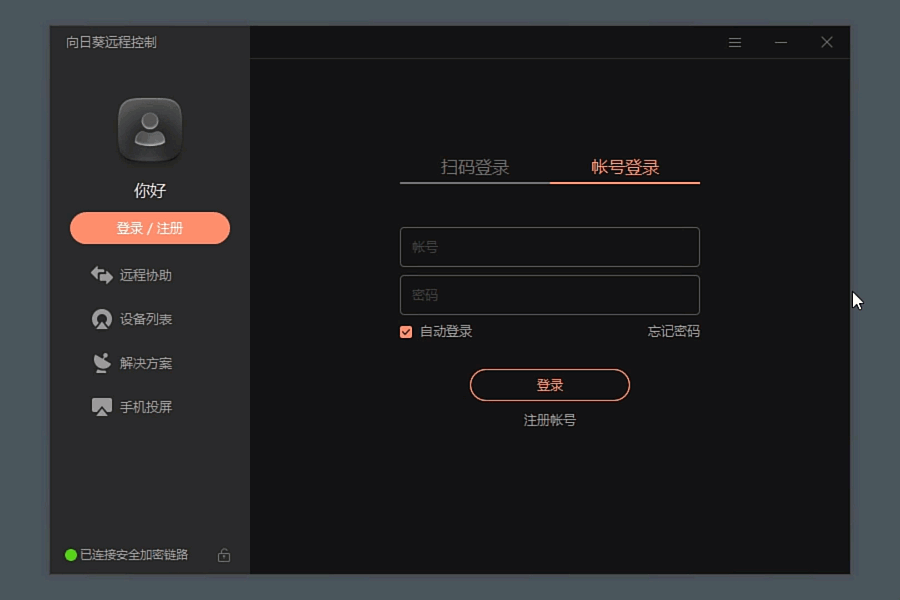
(4)请将系统“自动休眠”禁用,因为系统超时进入休眠状态会断开网络连接。
设置路径:Windows设置->系统->电源和睡眠->睡眠
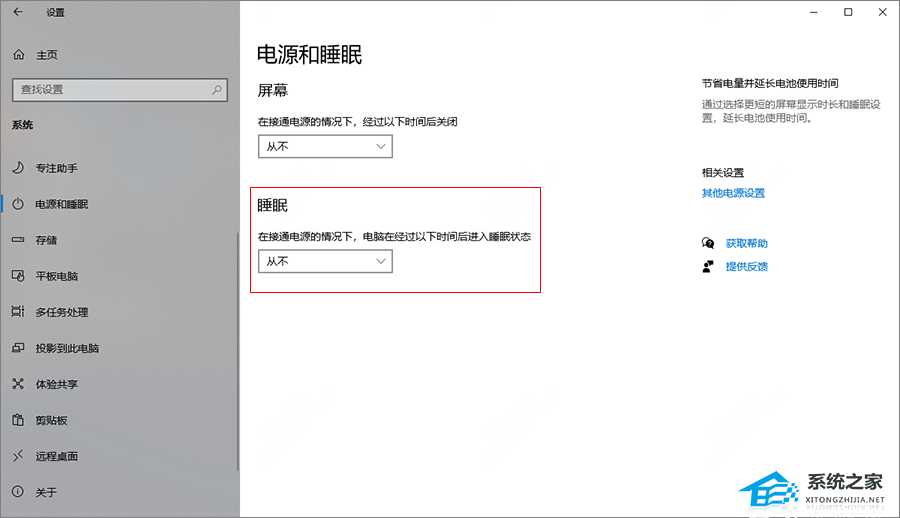
(5)以外出人员远控家里电脑为例进行演示。
①笔记本电脑登录向日葵个人版。
②在【设备列表】找到家里无人值守电脑,选择【桌面控制】。
③经过验证后即可操控家里电脑。
以上就是系统之家小编为你带来的关于“向日葵无人值守怎么设置?向日葵设置无人值守的教程”的全部内容了,希望可以解决你的问题,感谢您的阅读,更多精彩内容请关注系统之家官网。





















